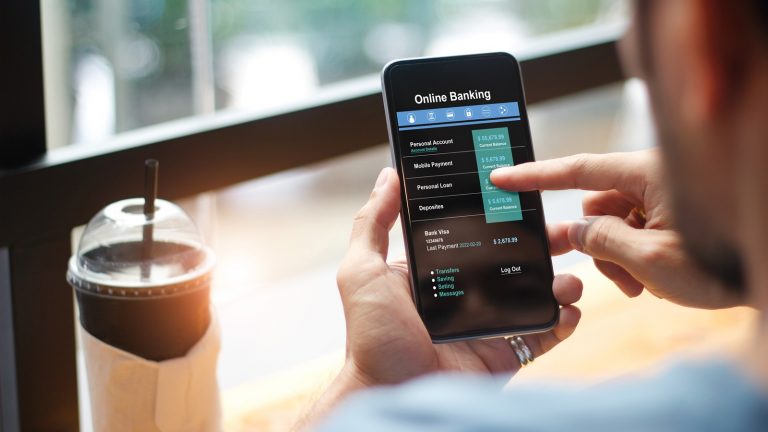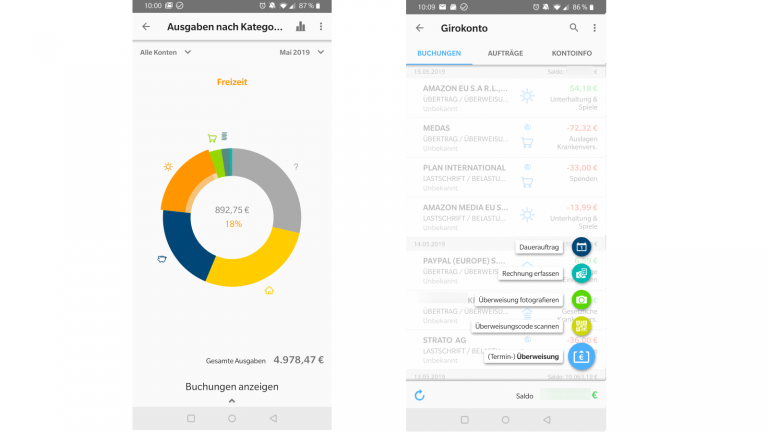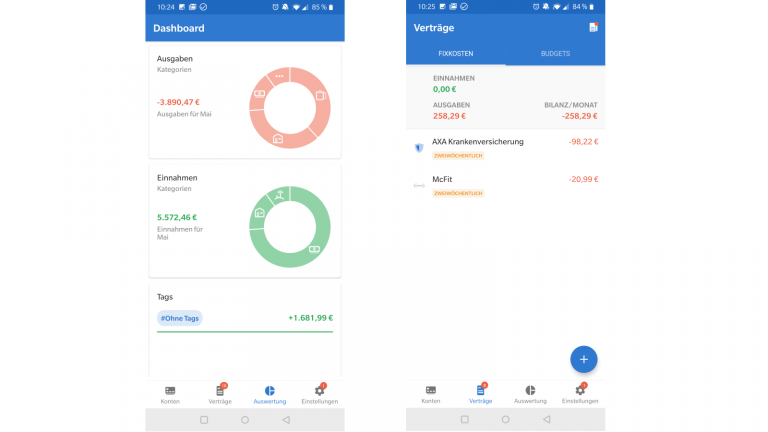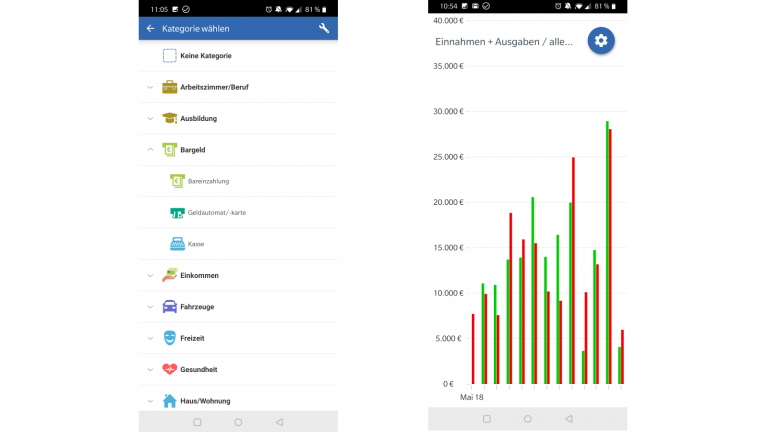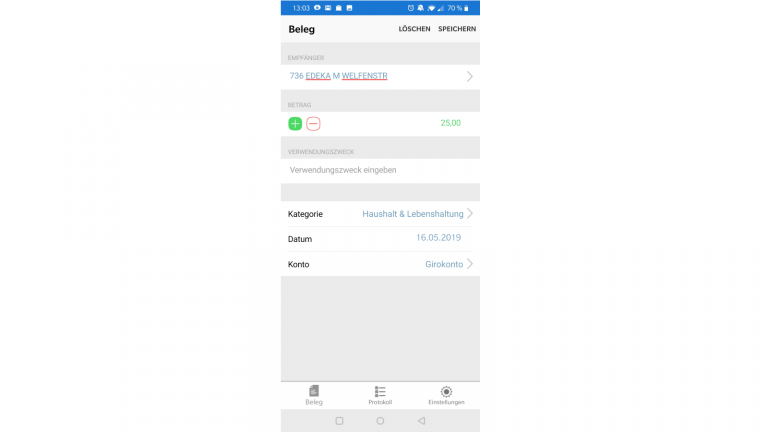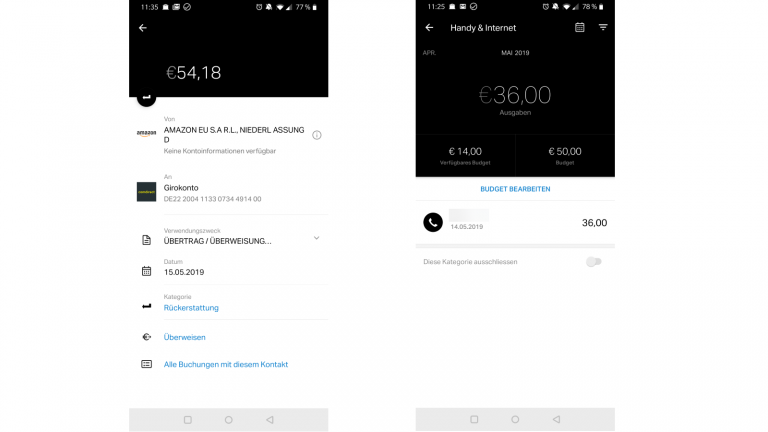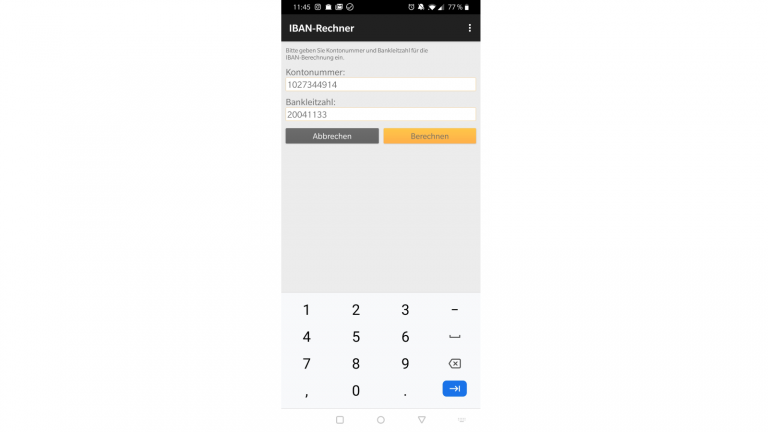Ist eigentlich das letzte Gehalt schon da? Wie viel Zinsen gibt es diesen Monat auf dem Tagesgeldkonto? Schnell noch das Geld für den eBay-Kauf neulich überweisen und einen Dauerauftrag einrichten: All das erledigst du mit einer Online-Banking-App überall da, wo du gerade bist – im Bus, im Park oder beim Warten in der Supermarktschlange. Neben den Apps der einzelnen Banken gibt es auch unabhängige Dienste, mit denen du mehrere Konten verwalten kannst. UPDATED erklärt dir, welche Extras die Anwendungen noch mitbringen.
Mit der App “finanzblick Online-Banking” kannst du Konten von mehr als 4.000 Banken in einem Programm zusammenführen. Dazu gehören auch Kreditkarten‑, Bargeld‑, Offline- und PayPal-Konten. Du verbindest sie zunächst mit “finanzblick” und erlaubst der App den Zugriff. Anschließend werden die Daten synchronisiert.
Die Anwendung bringt ein paar hilfreiche Extras mit: Du kannst zum Beispiel Rechnungen einscannen. Diese legst du als PDF ab. Außerdem fotografierst du Überweisungen oder scannst den Überweisungscode ein. Die Daten werden automatisch übernommen – das spart jede Menge Zeit.
“finanzblick Online-Banking” sortiert deine Kontobewegungen in verschiedene Kategorien und verschafft dir so mehr Übersicht: Tippst du auf Auswertungen im Menü, kannst du dir deine Barabhebungen oder deine Ausgaben nach Kategorie grafisch anzeigen lassen. Das geht für jedes Konto einzeln oder für alle gemeinsam.
Darüber hinaus legst du ein Budget für Bereiche wie “Freizeit” oder “Sparen & Vorsorge” fest. So siehst du es sofort, wenn deine Ausgaben dein Limit übersteigen. Du kannst auch Kundenkarten in der App hinterlegen. So hast du sie immer dabei. Wenn dein Mobilgerät einen Fingerabdrucksensor besitzt, kannst du diesen als Log-in nutzen.
Die App “finanzblick Online-Banking” ist für Android- und iOS-Geräte erhältlich, außerdem gibt es eine Windows-App.
Die Banking-App “Outbank” kann ebenfalls die Konten von 4.000 Banken verwalten, darunter Depots, Giro- und Tagesgeldkonten. Außerdem überwachst und nutzt du damit diverse Online-Services – zum Beispiel PayPal, Amazon oder Bitcoin. Du überweist bzw. sendest Geld auf Wunsch auch über das Scannen eines QR-Codes.
Die App fungiert als Schaltzentrale für alle Finanztransaktionen: Du kannst all deine Verträge und wiederkehrenden Kosten erfassen, Budgets festlegen und überprüfen sowie Kundenkarten ablegen. Deine Umsätze versiehst du mit Tags oder du lässt dir Auswertungen von einzelnen Konten oder allen zusammen anzeigen. Die Details zum Beispiel von einer Überweisung kannst du als PDF- oder CSV-Datei exportieren und speichern oder verschicken.
Um “Outbank” zu nutzen, loggst du dich mit einem Masterpasswort ein, welches du nicht vergessen solltest. Leider unterstützt die App den Log-in per Fingerabdruck nicht – auch, wenn dein Smartphone das erlaubt. “Outbank” gehört zum Tarif-Vergleichsportal Verivox. Deshalb kannst du über die App außerdem Verträge kündigen und neue abschließen.
“Outbank” ist als Android- und iOS-App sowie als Programm für macOS erhältlich.
Die App “StarMoney” zeigt die Daten von Girokonten, Kreditkarten und Geldanlagen an. Du kannst Überweisungen und Daueraufträge anlegen sowie QR-Codes von Überweisungsträgern oder Rechnungen einscannen. Auch den Log-in per Fingerabdruck unterstützt die Finanz-App.
Außerdem ist es möglich, jeden Geldein- oder ‑ausgang in eine Kategorie einzuordnen, zum Beispiel “Einkommen”, “Bücher” oder “Spende”. Sie werden mit einem Symbol gekennzeichnet und du siehst auf einen Blick, wofür du Geld ausgegeben oder bekommen hast. “StarMoney” stellt Einnahmen und Ausgaben über Konten hinweg in Monatsübersichten grafisch dar. Die Darstellung ist allerdings etwas gewöhnungsbedürftig.
Für bestimmte Features von “StarMoney” werden Gebühren fällig – zum Beispiel für Foto-Überweisungen und die Nutzung des Online-Speichers. Über die verschiedenen Preiskategorien kannst dich auf der Seite des Herausgebers informieren.
“StarMoney” ist für Android- und iOS-Geräte erhältlich, außerdem gibt es Windows- und macOS-Programme.
Girokonten, Sparbücher, Festgeldkonten und Aktiendepots: Die aktuellen Daten deiner Finanzen aus verschiedenen Quellen organisierst und überblickst du mit der Windows-Software “WISO Mein Geld”. Diese ist Voraussetzung, um die zugehörige App “WISO Mein Geld Belegerfassung” nutzen zu können.
Der Beleg-Manager ermöglicht es dir, Quittungen, Rechnungen und Tankbelege mobil zu erfassen. Du tippst Empfänger, Betrag und Verwendungszweck ein und legst auf Wunsch eine Kategorie fest. Die Daten überträgt die App automatisch an die PC-Software.
Über die Basis-Software “WISO Mein Geld” zahlst du Rechnungen per Überweisung und legst Daueraufträge an. Außerdem liefert dir das Programm diverse Auswertungen und Grafiken zu deinen Einnahmen und Ausgaben und zeigt dir, wie viel Geld jeweils am Monatsende übrig bleibt. Du legst Budgets fest und erfasst deine Fixkosten in einem Haushaltsbuch.
Die zugrunde liegende Windows-Software ist kostenpflichtig. Die verschiedenen Tarifoptionen kannst du hier einsehen. Die kostenlose Zusatz-App “Belegerfassung” gibt es für Android- und iOS-Handys.
Authenticator
Bei den Online-Banking-Apps für mehrere Konten meldest du dich mit PIN, Fingerabdruck oder Masterpasswort an. Nutzt du die App deiner Bank, kannst du sie häufig auch mit Zwei-Faktor-Authentifizierung absichern. Einige Banken wie Sparkassen oder die Citibank ermöglichen das Verfahren. Für den Zugriff auf diese Apps reicht es dann nicht, die normalen Zugangsdaten einzugeben. Du brauchst zudem einen Code, den du per SMS oder Sprachanruf erhältst.
Dafür kannst du zum Beispiel die “Google Authenticator”-App nutzen (auf Android- und iOS-Geräten). Sie generiert den nötigen Code in der App. Voraussetzung: Du richtest die Zwei-Faktor-Authentifizierung in deiner Banking-App ein. Mehr zu diesem Thema erfährst du im UPDATED-Ratgeber Google-Authenticator-App einrichten: So geht’s.
Die Schweizer App “Numbrs” kann die Daten von 3.500 Banken verwalten. Die Besonderheit: Die Anwendung arbeitet nach eigenen Angaben mit künstlicher Intelligenz (KI). So erstellt sie automatisch Sparpläne: Du legst ein Ziel fest, “Numbrs” analysiert deine Finanzen und schlägt dir vor, wo du sparen kannst.
Du legst außerdem Budgets für verschiedene Bereiche wie “Lebensmittel”, “Kleidung” oder “Handy und Internet” fest. “Numbrs” überprüft deine Ausgaben und schickt einen Alarm, wenn du die Grenzen des Budgets erreichst. Die App informiert dich in der Statusleiste über tägliche Einzahlungen und Ausgaben.
Wenn du in der Kontoübersicht auf einen Geldein- oder ‑ausgang tippst, kannst du alle Buchungen dieses Kontakts anzeigen lassen. Auch Überweisungen erledigst du, das Scannen eines QR-Codes ist allerdings nicht möglich. Darüber hinaus hinterlegst du in der App Kundenkarten. Du kannst dich mit einem PIN-Code oder deinem Fingerabdruck anmelden, wenn dein Gerät einen entsprechenden Sensor hat.
Die internationalen Kontonummern (IBAN) ersetzen zwar schon seit Anfang 2016 die kürzeren Kontonummern und Bankleitzahlen – du kannst sie dir aber immer noch nicht merken, weil 22 Ziffern einfach zu lang sind? Deine alte Kontonummer weißt du dagegen immer noch? Die App “IBAN-Rechner” wandelt die alten Zahlen mit einem Tippen in eine IBAN um. Du gibst Kontonummer und Bankleitzahl ein und tippst auf Berechnen. Mehr Funktionen hat die App nicht, aber ihren Zweck erfüllt sie schnell und zuverlässig.
Die App ist für Android- und iOS-Geräte (hier heißt sie “IBAN Generator”) erhältlich.
Hast du Konten bei mehreren Banken und bei PayPal sowie verschiedene Kundenkarten? Mit einer Banking-App kannst du alles zentral verwalten. Hier kannst du Kontoinformationen aufrufen, Überweisungen tätigen oder Daueraufträge anlegen. Die Anwendungen werten darüber hinaus deine Einnahmen und Ausgaben aus und zeigen dir grafische Analysen an. Speziellere Apps ermöglichen darüber hinaus das mobile Erfassen von Belegen und Quittungen sowie die schnelle Umrechnung von Kontonummer und Bankleitzahl in eine IBAN.
Disclaimer Die OTTO (GmbH & Co KG) übernimmt keine Gewähr für die Richtigkeit, Aktualität, Vollständigkeit, Wirksamkeit und Unbedenklichkeit der auf updated.de zur Verfügung gestellten Informationen und Empfehlungen. Es wird ausdrücklich darauf hingewiesen, dass die offiziellen Herstellervorgaben vorrangig vor allen anderen Informationen und Empfehlungen zu beachten sind und nur diese eine sichere und ordnungsgemäße Nutzung der jeweiligen Kaufgegenstände gewährleisten können.